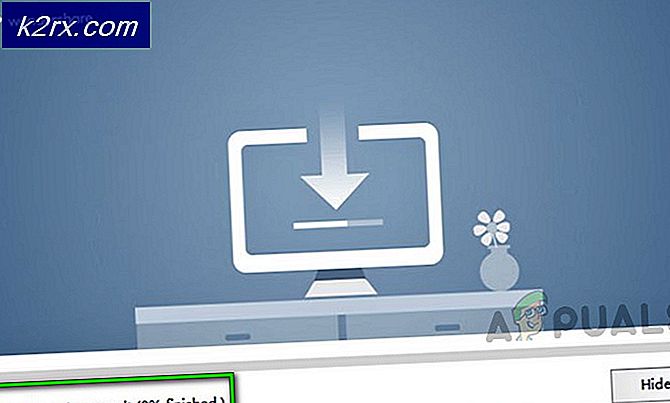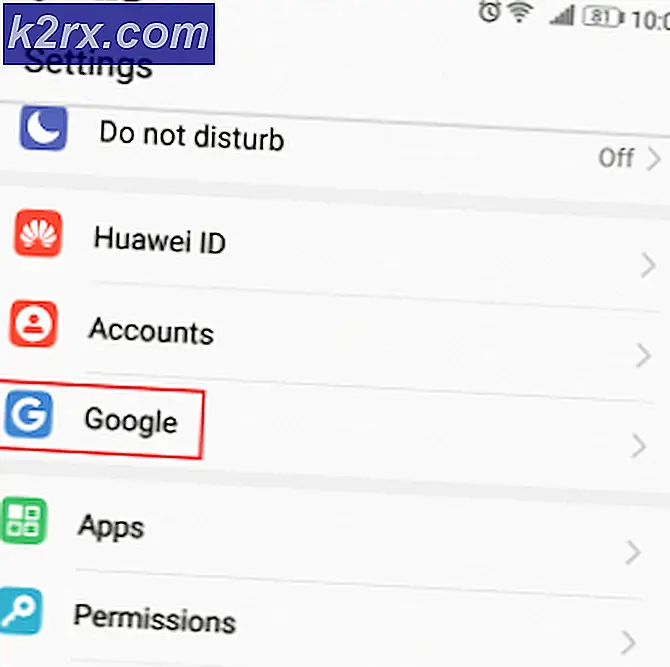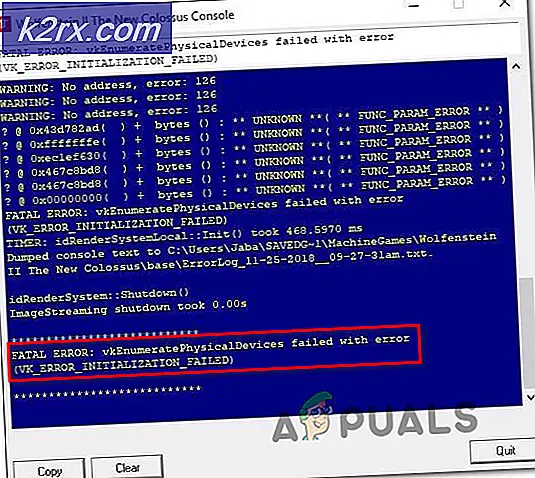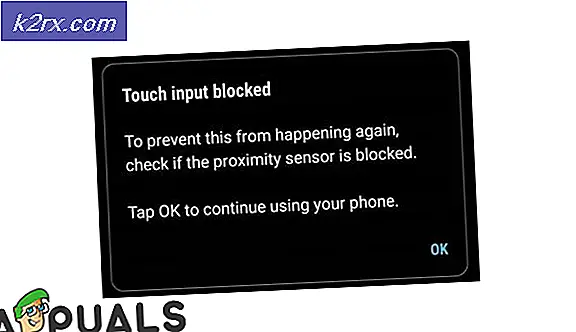Slik tar du opp en iPad eller iPhone-skjerm
Å kunne fange hva som skjer på telefonens eller nettbrettens skjerm, slik at du kan dele det med hele verden, skal være enkelt, og mens Android har gjort det akkurat, har folkene på Apple ikke gjort det samme. Å ta et skjermbilde på en enhet som kjører på iOS, er ganske enkelt. Alt du trenger å gjøre er å trykke på Power og Home- knappene på samme måte på din iPad, iPhone eller iPod, og enheten vil ta en skjermbilde av hva som helst på skjermen på tiden. Apple har imidlertid ikke tatt med noen innebygd funksjonalitet i sine iOS-enheter som vil tillate brukerne å registrere hva som skjer på skjermen og lage en video.
Hvis du vil registrere hva som skjer på iPad-skjermen, er du begge ute og lykke. Du har ikke lykke fordi det ikke er noen måte for deg å registrere iPad-skjermen din, og du kan ikke gjøre det ved hjelp av en tredjepartsprogram (med mindre du bruker en jailbroken iPad, og selvfølgelig jailbreaking en iPad er definitivt ikke anbefalt). Men du har lykke fordi det er faktisk ganske mange forskjellige måter du kan ta opp på iPad-skjermen på, selv om du ikke har en innfødt skjermopptaksfunksjonalitet, alt fra åpenbart overpriced, men svært effektiv til helt gratis og nok til å få jobben gjort, og her er noen av de beste:
Den kostbare løsningen
En av de beste måtene å registrere iPad-skjermen din (eller til og med iPhone) er å koble den til en datamaskin (uavhengig av om det er en Mac eller en Windows-datamaskin) via et Lynkabel og bruk et tredjeparts dataprogram som er designet for å gjøre det bare det. Et av de beste valgene der ute, er X-Mirage . På $ 16 en pop, kan X-Mirage ikke være den billigste iPad-opptaksløsningen der ute, men det er absolutt en av de mest effektive som det er bundet til å få jobben gjort og deretter noen.
X-Mirage bruker iPadens AirPlay- teknologi til å streame det som skjer på iPad-skjermen til datamaskinens skjerm og deretter registrere det. Den beste delen om X-Mirage er at den også kan ta opp lyd fra iPadens mikrofon mens den tar opp skjermen, slik at du kan forklare hva du gjør eller hva som skjer på iPad-skjermen din i sanntid uten å måtte opprette en separat voiceover for videoen.
Se trinn her om hvordan du kjører X-Mirage og koble iOS-enheten til den
PRO TIPS: Hvis problemet er med datamaskinen eller en bærbar PC / notatbok, bør du prøve å bruke Reimage Plus-programvaren som kan skanne arkiver og erstatte skadede og manglende filer. Dette fungerer i de fleste tilfeller der problemet er oppstått på grunn av systemkorrupsjon. Du kan laste ned Reimage Plus ved å klikke herDen overpriced løsningen
En annen (mye dyrere) løsning for opptak av iPad-skjermen er å kjøpe separat maskinvare som er designet for å gjøre nettopp det. Å velge å bruke denne løsningen kan koste deg en pen penny, men dette alternativet er verdt notering, da det eliminerer behovet for å bruke en datamaskin. Det er ganske få videoopptaksenheter der ute som kan ta opp en iPad-skjerm, to av de beste er Elgato Game Capture HD (£ 160 fra Elgato) eller Hauppauge HD PVR Rocket (£ 99 fra Amazon).
De fleste videoopptaksenheter - inkludert Elgato Game Capture HD og Hauppauge HD PVR Rocket - lar deg direkte lagre videoen du tar fra iPad-skjermen til en USB-pinne. Imidlertid kommer de fleste videoopptaksenheter kun med HDMI-innganger, og siden iPads ikke støtter HDMI-teknologi, trenger du også å bli vår for en digital AV-adapter fra Apple som koster rundt $ 40.
Den helt gratis løsningen
Hvis du hellere vil bruke en gratis løsning som bare er nok til å få jobben i stedet for å hente en god del penger inn i forsøket på å ta opp iPad-skjermen din (noe som er helt forståelig), vær ikke redd som du har et alternativ som du kan gå for. Hva spør du da? Vel, du kan enkelt registrere hva som skjer på din iPad-skjerm med et annet kamera - du kan bruke et profesjonelt videokamera som et DSLR-kamera eller et videokamera eller kameraet på din smarttelefon!
Massevis av folk som ønsker å spille inn sine iPads 'skjermer, inkludert noen ganske kjente Youtubers, bare "vinge det" og spille inn sine iPads' skjermer med bare et hvilket som helst kamera de har på hånden. Hvis du velger å velge dette alternativet, bør du vite at kvaliteten på videoen på iPad-skjermen du tar opp, avhenger av utstyret (kameraet, stativet) du bruker til å ta opp det. Jo bedre utstyr du bruker desto bedre blir videoen.
I utgangspunktet er det bare å peke på en hvilken som helst enhet som er i stand til å ta opp video på iPad-skjermen, og ta opp video.
PRO TIPS: Hvis problemet er med datamaskinen eller en bærbar PC / notatbok, bør du prøve å bruke Reimage Plus-programvaren som kan skanne arkiver og erstatte skadede og manglende filer. Dette fungerer i de fleste tilfeller der problemet er oppstått på grunn av systemkorrupsjon. Du kan laste ned Reimage Plus ved å klikke her